4K分辨率如何测试软件
4K分辨率测试软件的关键步骤包括:选择合适的测试工具、设置正确的显示设备、执行性能测试、分析画质表现、关注用户体验。在这些步骤中,选择合适的测试工具至关重要。选用专业的测试软件,可以提供详细的性能分析和画质测评,确保测试结果的准确性和可靠性。通过使用这些工具,可以模拟各种4K分辨率下的使用场景,全面评估软件在高分辨率显示设备上的表现。
一、选择合适的测试工具
1、4K分辨率测试软件的种类
市面上有多种用于4K分辨率测试的软件,选择合适的工具能够显著提升测试的效率和准确性。常见的测试工具包括显卡测试软件、显示器测试软件、图像质量分析软件等。显卡测试软件如3DMark,专门用于测试GPU在高分辨率下的性能表现;显示器测试软件如DisplayCAL,可以校准和测试显示器的色彩准确性;图像质量分析软件如ChromaPure,能够分析显示器在不同分辨率下的画质表现。
2、推荐的测试工具
在4K分辨率测试中,推荐使用以下几款工具:
3DMark:广泛用于显卡性能测试,能够模拟各种高分辨率应用场景,提供详细的性能数据。
DisplayCAL:用于显示器校准和测试,能够确保显示设备在4K分辨率下的色彩准确性。
ChromaPure:专业的图像质量分析软件,能够详细分析显示器的画质表现。
通过这些工具,测试人员可以全面评估软件在4K分辨率下的性能和画质表现,确保测试结果的可靠性。
二、设置正确的显示设备
1、选择合适的显示器
4K分辨率测试需要使用支持4K分辨率的显示器。选择显示器时,需关注其色彩准确性、亮度均匀性、响应时间等参数。推荐选择专业级的显示器,如Dell UltraSharp系列或LG UltraFine系列,这些显示器在色彩准确性和画质表现方面具有较高的评价。
2、正确连接和设置显示器
在进行4K分辨率测试前,需确保显示器正确连接并设置为4K分辨率。通常,通过HDMI 2.0或DisplayPort 1.2接口连接显示器,可以支持4K分辨率。连接后,需在操作系统中将分辨率设置为3840×2160,并确保显示器的刷新率和色彩模式符合测试要求。
通过正确设置显示设备,可以确保测试环境的准确性,为后续的性能和画质测试打下基础。
三、执行性能测试
1、显卡性能测试
在4K分辨率下,显卡性能对软件的运行效果有显著影响。通过显卡性能测试,可以评估显卡在处理高分辨率图像时的表现。推荐使用3DMark进行显卡性能测试,该软件可以模拟各种高分辨率应用场景,并提供详细的性能数据。通过测试,可以了解显卡在4K分辨率下的帧率、渲染时间等关键参数。
2、CPU和内存性能测试
除了显卡性能外,CPU和内存性能也会影响软件在4K分辨率下的运行效果。可以使用性能测试软件如Cinebench和AIDA64,评估CPU和内存在处理高分辨率数据时的表现。通过测试,可以了解系统在处理高分辨率图像时的整体性能,为优化软件提供参考。
通过全面的性能测试,可以了解系统在4K分辨率下的整体表现,为软件优化提供数据支持。
四、分析画质表现
1、图像质量分析
在4K分辨率测试中,画质表现是一个重要的评估指标。可以使用图像质量分析软件,如ChromaPure,评估显示器在4K分辨率下的画质表现。该软件可以分析显示器的色彩准确性、对比度、亮度均匀性等参数,提供详细的画质评估报告。
2、视频播放测试
除了静态图像质量外,还需评估视频播放效果。可以使用视频播放测试软件,如HDR10+ Video Test,播放4K视频文件,评估显示器在播放高清视频时的表现。通过测试,可以了解显示器在处理动态画面时的效果,确保软件在4K分辨率下的视频播放质量。
通过详细的画质分析,可以全面了解显示器在4K分辨率下的表现,为优化软件提供参考。
五、关注用户体验
1、用户界面优化
在4K分辨率下,用户界面(UI)的设计和布局需要进行优化。由于分辨率的提升,UI元素可能会显得过小或过大,影响用户体验。可以通过用户界面设计工具,如Sketch或Figma,调整UI元素的大小和布局,确保在4K分辨率下的可读性和操作性。
2、用户反馈收集
在4K分辨率测试中,收集用户反馈是评估软件表现的重要环节。可以通过用户调查问卷或用户测试小组,收集用户在4K分辨率下的使用体验和建议。通过分析用户反馈,可以了解软件在实际使用中的表现,及时发现和解决问题。
通过关注用户体验,可以确保软件在4K分辨率下的可用性和用户满意度。
六、综合测试与优化
1、综合性能评估
在完成单项测试后,需进行综合性能评估。可以通过综合测试工具,如PerformanceTest,进行系统整体性能评估。该软件可以模拟多种应用场景,全面评估系统在4K分辨率下的综合性能。通过综合性能评估,可以了解系统在处理多任务时的表现,为优化软件提供参考。
2、持续优化与迭代
4K分辨率测试是一个持续的过程,需要不断优化和迭代。通过分析测试结果和用户反馈,及时发现问题并进行优化。可以通过版本迭代,逐步提升软件在4K分辨率下的性能和画质表现,确保软件在高分辨率显示设备上的最佳表现。
通过持续优化和迭代,可以不断提升软件在4K分辨率下的表现,满足用户需求。
七、项目管理与协作
1、选择合适的项目管理工具
在4K分辨率测试过程中,项目管理和团队协作是关键。推荐使用研发项目管理系统PingCode和通用项目协作软件Worktile。这两个系统能够帮助团队高效管理测试任务、跟踪问题、分配资源,确保测试项目的顺利进行。PingCode专注于研发项目管理,提供丰富的功能支持研发团队的需求;Worktile则是一款通用项目协作软件,适用于各种类型的项目管理。
2、高效团队协作
通过使用项目管理工具,团队可以高效协作,及时沟通和解决问题。在测试过程中,团队成员可以通过PingCode和Worktile分配任务、跟踪进度、共享测试结果,确保测试项目的高效执行。通过高效的团队协作,可以提升测试效率和测试质量,确保4K分辨率测试的顺利完成。
八、总结与展望
1、总结测试经验
在完成4K分辨率测试后,需对测试经验进行总结。通过总结测试过程中的经验和教训,可以为后续的测试提供参考。总结内容包括测试工具的使用、测试方法的改进、测试结果的分析等。通过总结,可以不断提升测试水平,为优化软件提供支持。
2、未来发展展望
随着4K分辨率显示设备的普及,4K分辨率测试将成为软件测试的常规项目。未来,测试工具和方法将不断改进,测试效率和测试质量将不断提升。通过不断学习和实践,测试团队可以掌握最新的测试技术和方法,确保软件在高分辨率显示设备上的最佳表现。
通过总结和展望,可以为未来的4K分辨率测试提供方向,不断提升测试水平和测试质量。
相关问答FAQs:
1. 有哪些测试软件可以用来测试4k分辨率?测试4k分辨率的软件有很多种选择,其中一些常用的软件包括:AIDA64、PassMark MonitorTest、DisplayMate、HDTune等。这些软件可以帮助您测试显示器的分辨率、色彩准确性、亮度、对比度等参数。
2. 如何测试4k分辨率的显示效果?测试4k分辨率的显示效果可以通过以下步骤进行:a. 首先,确保您的显示器和显卡支持4k分辨率。b. 其次,打开测试软件,选择相应的测试模式或选项,例如分辨率测试、色彩准确性测试等。c. 接着,按照软件提供的指引进行操作,观察显示器的显示效果。d. 最后,根据测试结果调整显示器的设置,以获得最佳的4k显示效果。
3. 在测试4k分辨率时,有哪些常见的问题和解决方法?在测试4k分辨率时,可能会遇到一些常见的问题,例如:显示器无法正常显示4k分辨率、色彩不准确等。解决这些问题的方法有:a. 首先,确保您的显示器和显卡支持4k分辨率,并且已经安装了最新的显卡驱动程序。b. 其次,检查显示器的设置,确保分辨率已经调整为4k。c. 如果色彩不准确,可以尝试调整显示器的色彩设置或使用校准工具进行校准。d. 如果问题仍然存在,可以尝试更新显示器固件或联系厂商的技术支持寻求帮助。
文章包含AI辅助创作,作者:Edit1,如若转载,请注明出处:https://docs.pingcode.com/baike/3207772